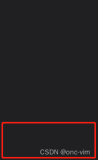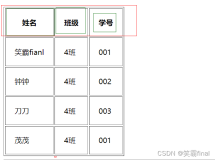Form布局在所有布局中是最为复杂,使用频度最广,同时也是最难掌握的,下面给出几个示例
1.登录UI界面
 <!DOCTYPE html PUBLIC "-//W3C//DTD XHTML 1.0 Transitional//EN" "http://www.w3.org/TR/xhtml1/DTD/xhtml1-transitional.dtd">
<!DOCTYPE html PUBLIC "-//W3C//DTD XHTML 1.0 Transitional//EN" "http://www.w3.org/TR/xhtml1/DTD/xhtml1-transitional.dtd">
 <html xmlns="http://www.w3.org/1999/xhtml">
<html xmlns="http://www.w3.org/1999/xhtml"> <head>
<head> <meta http-equiv="Content-Type" content="text/html; charset=utf-8"/>
<meta http-equiv="Content-Type" content="text/html; charset=utf-8"/> <link rel="stylesheet" type="text/css" href="../resources/css/ext-all.css" />
<link rel="stylesheet" type="text/css" href="../resources/css/ext-all.css" /> <script type="text/javascript" src="../adapter/ext/ext-base.js"></script>
<script type="text/javascript" src="../adapter/ext/ext-base.js"></script> <script type="text/javascript" src="../ext-all.js"></script>
<script type="text/javascript" src="../ext-all.js"></script>  <title>Form 布局应用_Login登录框</title>
<title>Form 布局应用_Login登录框</title>  </head>
</head> <body>
<body>
 <script type="text/javascript">
<script type="text/javascript">

 Ext.onReady(function()
Ext.onReady(function()  {
{
 var login = new Ext.FormPanel(
var login = new Ext.FormPanel( {
{ renderTo: Ext.getBody(),
renderTo: Ext.getBody(), labelAlign: 'top',//标签排在最上面
labelAlign: 'top',//标签排在最上面 frame: true,
frame: true, id: 'login',
id: 'login', bodyStyle: 'padding:5px 5px 0',
bodyStyle: 'padding:5px 5px 0', 
 items: [
items: [ {
{ layout: 'column', //把整个空间划分成两列
layout: 'column', //把整个空间划分成两列 
 items: [
items: [ {
{ html: '左侧登录Logo区', //左边列放一个logo
html: '左侧登录Logo区', //左边列放一个logo  columnWidth: 0.5
columnWidth: 0.5
 },
},  {
{ columnWidth: 0.5,
columnWidth: 0.5, layout: 'form', //右边列再分成上下两行
layout: 'form', //右边列再分成上下两行 
 items: [
items: [ {
{ xtype: 'textfield',
xtype: 'textfield', fieldLabel: '用户名', //第一行是用户名输入框
fieldLabel: '用户名', //第一行是用户名输入框 allowBlank: false,
allowBlank: false, blankText: "请输入用户名!",
blankText: "请输入用户名!", name: 'name',
name: 'name', id: 'name',
id: 'name',  anchor: '80%'
anchor: '80%'
 },
},  {
{ xtype: 'textfield',
xtype: 'textfield', fieldLabel: '密码', //第二行是密码输入框
fieldLabel: '密码', //第二行是密码输入框 allowBlank: false,
allowBlank: false, blankText: "请输入密码!",
blankText: "请输入密码!", name: 'pass',
name: 'pass', id: 'pass',
id: 'pass', anchor: '80%',
anchor: '80%', inputType: 'password'
inputType: 'password' }]
}] }]
}] }],
}],
 buttons: [
buttons: [ { text: '登录', handler: function()
{ text: '登录', handler: function()  {
{ var name = Ext.get("name");
var name = Ext.get("name"); var pass = Ext.get("pass");
var pass = Ext.get("pass");
 if (name.dom.value == "")
if (name.dom.value == "")  {
{ Ext.MessageBox.alert("提示", "请输入登录名");
Ext.MessageBox.alert("提示", "请输入登录名"); name.highlight();
name.highlight(); name.focus();
name.focus(); return false;
return false; }
}
 if (pass.dom.value == "")
if (pass.dom.value == "")  {
{ Ext.MessageBox.alert("提示","请输入密码");
Ext.MessageBox.alert("提示","请输入密码"); pass.highlight();
pass.highlight(); pass.focus();
pass.focus(); return false;
return false; }
} }
}

 },
},  { text: '重置', handler: function()
{ text: '重置', handler: function()  {
{ Ext.get("name").dom.value = "";
Ext.get("name").dom.value = ""; Ext.get("pass").dom.value = "";
Ext.get("pass").dom.value = ""; } }]
} }] });
}); login.hide();
login.hide();
 var wLogin;
var wLogin; var aLogin = Ext.get("aLogin");
var aLogin = Ext.get("aLogin");
 aLogin.on("click", function()
aLogin.on("click", function()  {
{
 if (!wLogin)
if (!wLogin)  {
{
 wLogin = new Ext.Window(
wLogin = new Ext.Window( {
{ title: "用户登录",
title: "用户登录", width: 400,
width: 400, plain: true,
plain: true, modal: true,
modal: true, height: 175,
height: 175, resizable:false,
resizable:false, items: [login],
items: [login], closeAction: "hide"
closeAction: "hide" });
}); }
} login.show();
login.show(); wLogin.show();
wLogin.show(); })
}) });
});
 </script>
</script> </body>
</body>
 <a href="#" id="aLogin">用户登录</a>
<a href="#" id="aLogin">用户登录</a> </html>
</html>

2.加入其它不同类型的输入组件后
 <!DOCTYPE html PUBLIC "-//W3C//DTD XHTML 1.0 Transitional//EN" "http://www.w3.org/TR/xhtml1/DTD/xhtml1-transitional.dtd">
<!DOCTYPE html PUBLIC "-//W3C//DTD XHTML 1.0 Transitional//EN" "http://www.w3.org/TR/xhtml1/DTD/xhtml1-transitional.dtd">
 <html xmlns="http://www.w3.org/1999/xhtml">
<html xmlns="http://www.w3.org/1999/xhtml"> <head>
<head> <meta http-equiv="Content-Type" content="text/html; charset=utf-8"/>
<meta http-equiv="Content-Type" content="text/html; charset=utf-8"/> <link rel="stylesheet" type="text/css" href="../resources/css/ext-all.css" />
<link rel="stylesheet" type="text/css" href="../resources/css/ext-all.css" /> <script type="text/javascript" src="../adapter/ext/ext-base.js"></script>
<script type="text/javascript" src="../adapter/ext/ext-base.js"></script> <script type="text/javascript" src="../ext-all.js"></script>
<script type="text/javascript" src="../ext-all.js"></script>  <title>Form 布局应用_Login登录框</title>
<title>Form 布局应用_Login登录框</title>  </head>
</head> <body>
<body>
 <script type="text/javascript">
<script type="text/javascript">

 Ext.onReady(function()
Ext.onReady(function()  {
{
 var login = new Ext.FormPanel(
var login = new Ext.FormPanel( {
{ renderTo: Ext.getBody(),
renderTo: Ext.getBody(), labelAlign: 'top', //标签排在最上面
labelAlign: 'top', //标签排在最上面 frame: true,
frame: true, id: 'login',
id: 'login', bodyStyle: 'padding:3px 3px 0',
bodyStyle: 'padding:3px 3px 0', 
 items: [
items: [ {
{ layout: 'column', //把整个空间划分成两列
layout: 'column', //把整个空间划分成两列 
 items: [
items: [ {
{ columnWidth: 0.5,
columnWidth: 0.5, layout: 'form', //左边列分成三行(根据item个数来定的)
layout: 'form', //左边列分成三行(根据item个数来定的)
 items: [
items: [ {
{ xtype: 'textfield', //第一行,呢称
xtype: 'textfield', //第一行,呢称 fieldLabel: "呢称",
fieldLabel: "呢称", allowBlank: false,
allowBlank: false, blankText: '请输入呢称!',
blankText: '请输入呢称!', name: "nickname",
name: "nickname", id: "nickname",
id: "nickname", anchor: '80%'
anchor: '80%'
 },
},  {
{ xtype: 'textfield', //第二行,电子邮箱
xtype: 'textfield', //第二行,电子邮箱 fieldLabel: "电子邮箱",
fieldLabel: "电子邮箱", allowBlank: false,
allowBlank: false, blankText: '请输入电子邮箱!',
blankText: '请输入电子邮箱!', vtype: "email",
vtype: "email", name: "email",
name: "email", id: "email",
id: "email", anchor: '80%'
anchor: '80%'
 },
},  {
{ xtype: 'datefield',
xtype: 'datefield', fieldLabel: "出生日期", //第三行,出生日期
fieldLabel: "出生日期", //第三行,出生日期  allowBlank: false,
allowBlank: false, name: "birthday",
name: "birthday", id: "birthday",
id: "birthday", anchor: '80%'
anchor: '80%' }]
}]
 },
},  {
{ columnWidth: 0.5,
columnWidth: 0.5, layout: 'form', //左边列分成三行(根据item个数来定的)
layout: 'form', //左边列分成三行(根据item个数来定的)
 items: [
items: [ {
{ xtype: 'textfield',
xtype: 'textfield', fieldLabel: '用户名', //第一行是用户名输入框
fieldLabel: '用户名', //第一行是用户名输入框 allowBlank: false,
allowBlank: false, blankText: "请输入用户名!",
blankText: "请输入用户名!", name: 'name',
name: 'name', id: 'name',
id: 'name', anchor: '80%'
anchor: '80%'
 },
},  {
{ xtype: 'textfield',
xtype: 'textfield', fieldLabel: '密码', //第二行是密码输入框
fieldLabel: '密码', //第二行是密码输入框 inputType: "password",
inputType: "password", allowBlank: false,
allowBlank: false, blankText: "请输入密码!",
blankText: "请输入密码!", name: 'pass',
name: 'pass', id: 'pass',
id: 'pass', anchor: '80%',
anchor: '80%', inputType: 'password'
inputType: 'password'
 },
},  {
{ xtype: 'radiogroup',//第三行是爱好
xtype: 'radiogroup',//第三行是爱好 fieldLabel: '爱好',
fieldLabel: '爱好',
 items: [
items: [ {
{ xtype: "panel",
xtype: "panel", layout: "column", //也可以是table,实现多列布局
layout: "column", //也可以是table,实现多列布局 
 items: [
items: [ {
{ width:55, //宽度为100px
width:55, //宽度为100px xtype:"checkbox",
xtype:"checkbox", boxLabel: "足球", //显示在复选框右边的文字
boxLabel: "足球", //显示在复选框右边的文字 name: ""
name: ""
 },
},  {
{ width:55,
width:55, xtype:"checkbox",
xtype:"checkbox", boxLabel: "篮球",
boxLabel: "篮球", name: ""
name: ""
 },
},  {
{ width:55,
width:55, xtype:"checkbox",
xtype:"checkbox", boxLabel: "音乐",
boxLabel: "音乐", name: ""
name: "" }]
}] }]
}] }]
}] }]
}] }],
}],
 buttons: [
buttons: [ { text: '登录', handler: function()
{ text: '登录', handler: function()  {
{ var name = Ext.get("name");
var name = Ext.get("name"); var pass = Ext.get("pass");
var pass = Ext.get("pass");
 if (name.dom.value == "")
if (name.dom.value == "")  {
{ Ext.MessageBox.alert("提示", "请输入登录名");
Ext.MessageBox.alert("提示", "请输入登录名"); name.highlight();
name.highlight(); name.focus();
name.focus(); return false;
return false; }
}
 if (pass.dom.value == "")
if (pass.dom.value == "")  {
{ Ext.MessageBox.alert("提示", "请输入密码");
Ext.MessageBox.alert("提示", "请输入密码"); pass.highlight();
pass.highlight(); pass.focus();
pass.focus(); return false;
return false; }
} }
}

 },
},  { text: '重置', handler: function()
{ text: '重置', handler: function()  {
{ Ext.get("name").dom.value = "";
Ext.get("name").dom.value = ""; Ext.get("pass").dom.value = "";
Ext.get("pass").dom.value = ""; } }]
} }] });
}); login.hide();
login.hide();
 var wLogin;
var wLogin; var aLogin = Ext.get("aLogin");
var aLogin = Ext.get("aLogin");
 aLogin.on("click", function()
aLogin.on("click", function()  {
{
 if (!wLogin)
if (!wLogin)  {
{
 wLogin = new Ext.Window(
wLogin = new Ext.Window( {
{ title: "用户登录",
title: "用户登录", width: 400,
width: 400, height: 235,
height: 235, plain: true,
plain: true, modal: true,
modal: true,  resizable: false,
resizable: false, items: [login],
items: [login], closeAction: "hide"
closeAction: "hide" });
}); }
} login.show();
login.show(); wLogin.show();
wLogin.show(); })
})


 });
});
 </script>
</script> </body>
</body>
 <a href="#" id="aLogin">用户登录</a>
<a href="#" id="aLogin">用户登录</a> </html>
</html>

3.更加复杂的结构:

 <script type="text/javascript">
<script type="text/javascript">

 Ext.onReady(function()
Ext.onReady(function()  {
{
 var form = new Ext.FormPanel(
var form = new Ext.FormPanel( {
{ title: "复杂Form布局示例",
title: "复杂Form布局示例", width: 640,
width: 640, height: 400,
height: 400, renderTo: Ext.getBody(),
renderTo: Ext.getBody(), labelWidth: 80,
labelWidth: 80, labelAlign: "top",
labelAlign: "top", frame: true,
frame: true,
 items: [
items: [ {
{ layout: "column",
layout: "column",
 items: [
items: [ {
{ columnWidth: 0.5,
columnWidth: 0.5, layout: "form",
layout: "form",
 items:
items:  {
{ xtype: "textfield",
xtype: "textfield", fieldLabel: "A1",
fieldLabel: "A1", anchor: "90%"
anchor: "90%" }
}
 },
},  {
{ columnWidth: 0.5,
columnWidth: 0.5, layout: "form",
layout: "form",
 items:
items:  {
{ xtype: "textfield",
xtype: "textfield", fieldLabel: "A2",
fieldLabel: "A2", anchor: "90%"
anchor: "90%" }
} }]
}]
 },
},  { items: [
{ items: [ {
{ layout: "column",
layout: "column",
 items: [
items: [ {
{ columnWidth: 0.33,
columnWidth: 0.33, layout: "form",
layout: "form",
 items:
items:  {
{ xtype: "datefield",
xtype: "datefield", fieldLabel: "B1",
fieldLabel: "B1", anchor: "90%"
anchor: "90%" }
}
 },
},  {
{ columnWidth: 0.33,
columnWidth: 0.33, layout: "form",
layout: "form",
 items: [
items: [ {
{ xtype: "radiogroup",
xtype: "radiogroup", fieldLabel: "B2",
fieldLabel: "B2", columns: ["33%", "33%", "33%"],
columns: ["33%", "33%", "33%"],
 items: [
items: [ { boxLabel: '我是', name: 'rb-auto', inputValue: 1 },
{ boxLabel: '我是', name: 'rb-auto', inputValue: 1 },

 { boxLabel: '一个', name: 'rb-auto', inputValue: 2, checked: true },
{ boxLabel: '一个', name: 'rb-auto', inputValue: 2, checked: true },

 { boxLabel: '好人', name: 'rb-auto', inputValue: 3}]
{ boxLabel: '好人', name: 'rb-auto', inputValue: 3}] //下面也是一种解决办法,不管radiogroup或是下面的写法,都很难保证在所有浏览器下效果一致
//下面也是一种解决办法,不管radiogroup或是下面的写法,都很难保证在所有浏览器下效果一致 // xtype: "panel",
// xtype: "panel", // layout: "column",
// layout: "column", // fieldLabel: "球类",
// fieldLabel: "球类", // isFormField: true,
// isFormField: true, // items: [{
// items: [{ // columnWidth: 0.33,
// columnWidth: 0.33, // xtype: "checkbox",
// xtype: "checkbox", // boxLabel: "足球",
// boxLabel: "足球", // name: "",
// name: "", // anchor:"100%"
// anchor:"100%" // }, {
// }, { // columnWidth:0.33,
// columnWidth:0.33, // xtype:"checkbox",
// xtype:"checkbox", // boxLabel:"蓝球",
// boxLabel:"蓝球", // name:"",
// name:"", // anchor: "100%"
// anchor: "100%" // }, {
// }, { // columnWidth: 0.33,
// columnWidth: 0.33, // xtype: "checkbox",
// xtype: "checkbox", // boxLabel: "乒乓球",
// boxLabel: "乒乓球", // name: "",
// name: "", // anchor: "100%"
// anchor: "100%" // }]
// }] }]
}]
 },
},  {
{ columnWidth: 0.33,
columnWidth: 0.33, layout: "form",
layout: "form",
 items:
items:  {
{ xtype: "textfield",
xtype: "textfield", fieldLabel: "B3",
fieldLabel: "B3", inputType: "password",
inputType: "password", anchor: "90%"
anchor: "90%" }
} }]
}] }]
}]
 },
},  {
{ xtype: "htmleditor",
xtype: "htmleditor", fieldLabel: "详细内容",
fieldLabel: "详细内容", height: 200,
height: 200, anchor: "100%"
anchor: "100%" }]
}]
 , buttons: [
, buttons: [ { text: "Save" },
{ text: "Save" },  {text:"cancel"}]
{text:"cancel"}]
 });
}); });
});
 </script>
</script>

转载请注明来自"菩提树下的杨过"http://www.cnblogs.com/yjmyzz/archive/2008/09/03/1283042.html
技巧:
1.先用new Ext.FormPanel({
items:[
{...},{...},{...}...
]
})
类似的代码,确定整个form的行数,即items里{}的个数
2.每行如果要分列,再利用
{
layout:"column",
items:[{},{},{}...]
}
以column布局,横向分切为N列,即items:[{},{},{}...]中{}的个数
3.每列中,如果要放输入项,再把每行相关列(其实就是单元格),采用form布局方式处理,并标明输入项,类似以下代码:
items: [{
columnWidth: 0.5,
layout: "form",
items: {
xtype:"textfield",
fieldLabel:"A1",
anchor:"90%"
}
}, {
columnWidth: 0.5,
html: "aaaaaaaaaaa"
}]